快速从Word文档中删除所有隐藏数据或文本
Kutools for Word
在Word中隐藏文本在需要打印同一文档的两个不同版本时非常有用。您可以快速将隐藏格式分配给不想打印的文本,而无需保存两个副本。确实,在Word中使用隐藏文本格式有许多用途。然而,分发未删除隐藏数据或包含机密或其他敏感信息的文档在电子形式中是非常危险的。Kutools for Word 的“移除选择范围内的所有隐藏文本”功能可以帮助您删除整个文档或选定部分中的所有隐藏数据或文本,以确保文档的安全性。
推荐的Word生产力工具
Kutools for Word:集成AI 🤖,超过 100 个高级功能可节省您50%的文档处理时间。免费下载
Office Tab:为Word(及其他Office工具)引入类似浏览器的标签页,简化多文档导航。免费下载
点击 Kutools > 清除所有 > 移除选择范围内的所有隐藏文本。
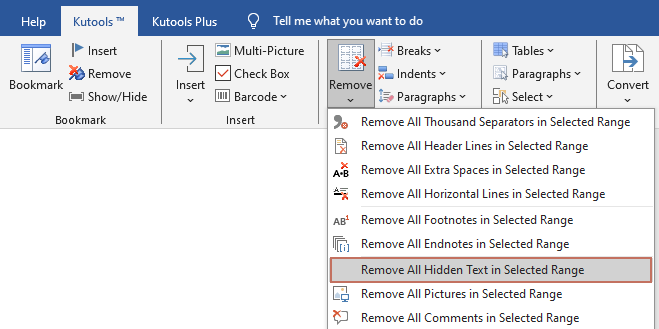
从整个文档中删除所有隐藏数据或文本
请打开包含要删除的隐藏文本的文档,通过选择 Kutools > 清除所有 > 移除选择范围内的所有隐藏文本 来应用该工具,并在弹出的对话框中点击“是”。
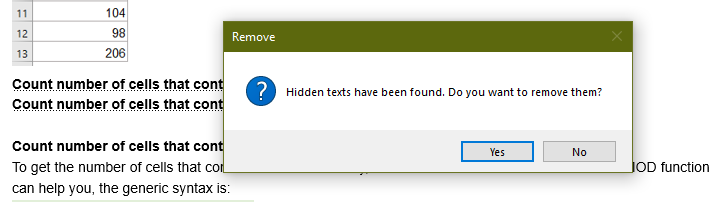
然后,所有隐藏的文本将立即从整个文档中删除。
- 启用此功能后,所有隐藏的文本将在文档中以虚线下划线显示。
- 您可以通过点击 文件 > 选项 > 显示 > 在屏幕上始终显示这些格式标记 部分勾选 隐藏文字 来手动显示文档中的隐藏数据或文本。您也可以使用 Kutools for Word 的 显示设置 功能来切换隐藏文本的显示和隐藏状态。
从文档的一部分中删除所有隐藏数据或文本
如果您只需要从文档的特定部分删除所有隐藏文本,请先选择所需的区域,然后通过点击 Kutools > 清除所有 > 移除选择范围内的所有隐藏文本 应用该工具,并点击“是”确认删除。
随后,将出现一个对话框,确认删除成功。同时,所选区域中的所有隐藏文本将立即被删除。
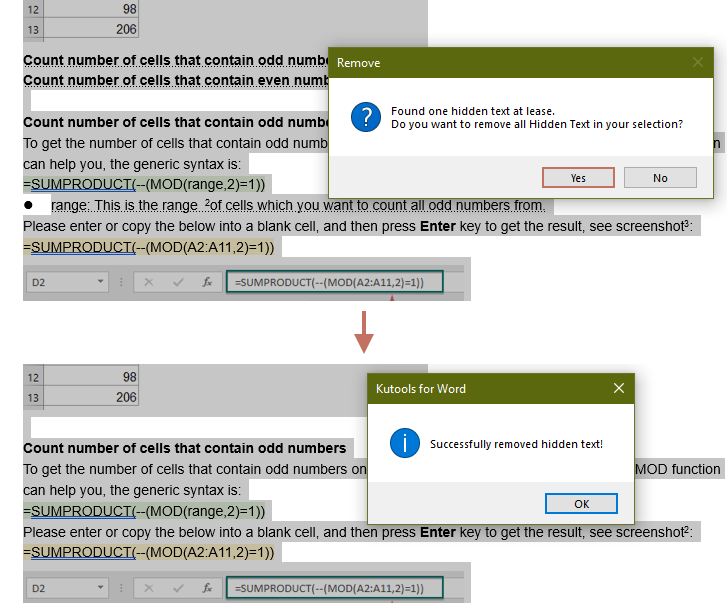
相关功能
最佳Office办公效率工具
Kutools for Word -通过超过100项强大功能提升您的Word体验!
🤖 Kutools AI功能:AI助手 / 实时助手 / 超级润色(保留格式)/ 超级翻译(保留格式)/ AI遮挡 / AI校正...
📘 文档精通:文档拆分 / 文档合并 / 多格式导出选定内容(PDF/TXT/DOC/HTML...)/ 批量转换为PDF...
✏ 内容编辑:跨多个文件批量查找与替换/ 全部图片大小/ 翻转表格行与列/ 表格转文本...
🧹 一键清理:清除多余空格 / 分节符 /文字框 / 超链接 / 更多清理工具请查看清除所有分组...
➕ 创意插入:插入千分位分隔符 /复选框 /选项按钮 / 二维码 / 条形码 / 多张图片 / 更多功能请查看插入分组...
🔍 精准选取:精确定位特定页面 / 表格 / 形状 / 标题段落 / 使用更多 选取 功能提升导航体验...
⭐ 明星增强功能:快速定位任意文件夹 / 自动插入重复文本 / 切换文档窗口 /11 项转换工具...
